Start: 10:00
Konteneryzacja to najnowszy trend w środowiskach IT, dzięki któremu tworzenie oprogramowania zyskuje nowe możliwości, a Kubernetes sprawia, że zarządzanie kontenerami jest bardziej efektywne.
Kubernetes sam w sobie nie zapewnia zaawansowanych funkcji bezpieczeństwa, w związku z tym wdrożenie odpowiednich mechanizmów jest kluczowym elementem ochrony środowiska.
W trakcie spotkania przedstawimy, w jaki sposób Check Point CloudGuard zapewnia bezkompromisowe zabezpieczenie kontenerów i klastrów Kubernetes.
Agenda
I. Wstęp
- Dlaczego powstały kontenery
- Od kontenera do PODa
- Architektura klastra Kubernetes
II. Check Point CloudGuard – niezbędny komponent bezpieczeństwa
- Inwentaryzacja zasobów
- Zarządzanie stanem klastra
- Ocena zgodności z normami bezpieczeństwa
- Skanowanie podatności
- Wyszukiwanie zagrożeń i błędów konfiguracji
- Automatyczna naprawa
- Monitorowanie i Raportowanie
Partnerem webinaru jest ![]()
Jak dołączyć?
Aby podłączyć się do spotkania online musisz korzystać z przeglądarki Google Chrome lub Microsoft Edge. W przypadku posiadania innej przeglądarki prosimy o skorzystanie z aplikacji "Instrukcja" lub o zainstalowanie Google Chrome lub Microsoft Edge.
Krok 1
Po kliknięciu w link dołączenia do spotkania zobaczysz stronę powitalną platformy Teams. Zapyta ona czy chcesz się połączyć za pomocą przeglądarki czy za pomocą aplikacji. Kliknij przycisk odpowiadający za przeglądarkę.
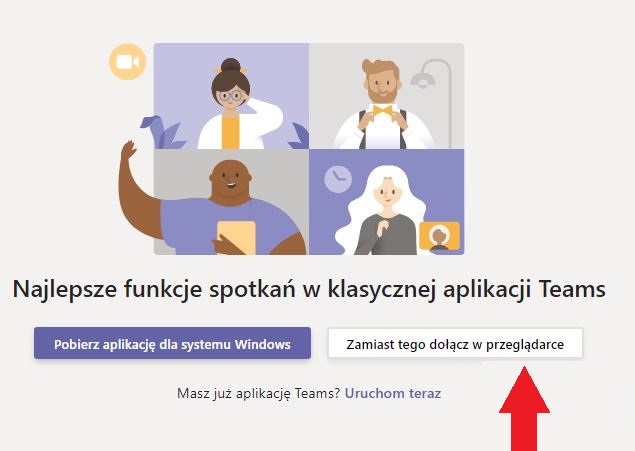
Krok 2
Twoja przeglądarka może zapytać o dostęp do mikrofonu oraz kamery. Zezwól na taki dostęp poprzez kliknięcie przycisku "Zezwalaj".
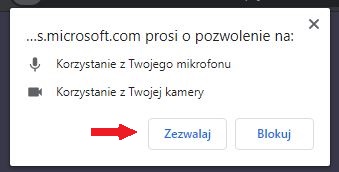

Krok 3
Przeglądarka poprosi Cię o podanie imienia i nazwiska. W pole wpisz nazwę, a następnie kliknij przycisk "Dołącz teraz".
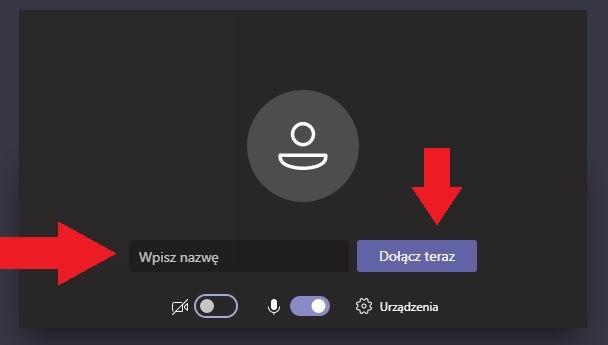
Krok 4
Znajdziesz się w poczekalni naszego webinaru. Jeden z moderatorów wkrótce dołączy Cię do spotkania.
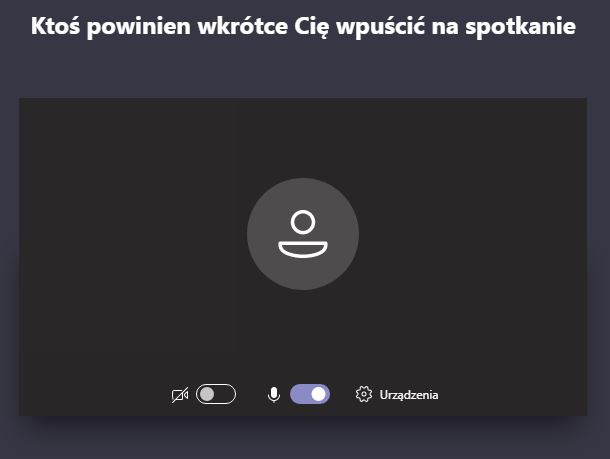
Krok 5
Gotowi na webinar? Klinkij przycisk poniżej aby, dołączyć.
Krok 1
Po kliknięciu w link dołączenia do spotkania zobaczysz stronę powitalną platformy Teams. Zapyta ona czy chcesz się połączyć za pomocą przeglądarki czy za pomocą aplikacji. Kliknij przycisk odpowiadający za pobranie aplikacji.
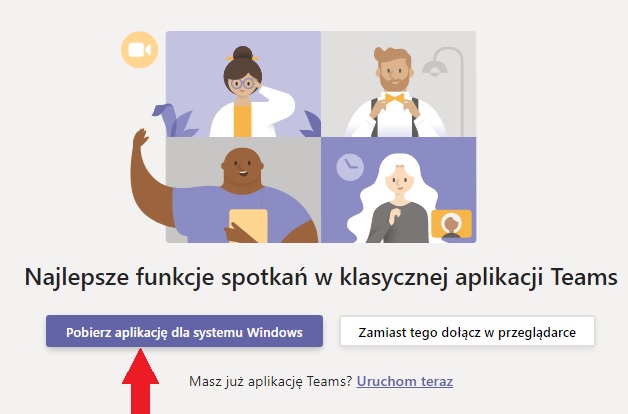
Krok 2
Uruchom pobrany plik. Aplikacja Teams powinna się automatycznie uruchomić oraz dołączyć Cię do naszego webinaru.
Krok 3
Aplikacja poprosi Cię o podanie imienia i nazwiska. W pole wpisz nazwę, a następnie kliknij przycisk "Dołącz teraz".
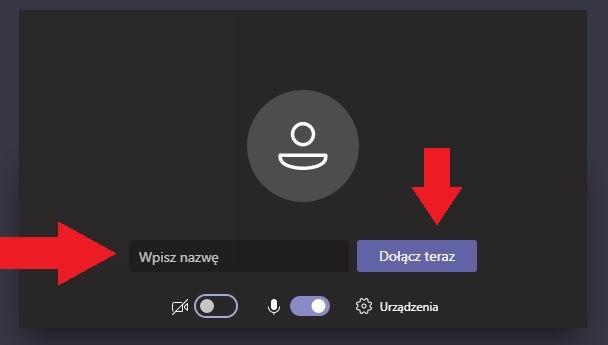
Krok 4
Znajdziesz się w poczekalni naszego webinaru. Jeden z moderatorów wkrótce dołączy Cię do spotkania.
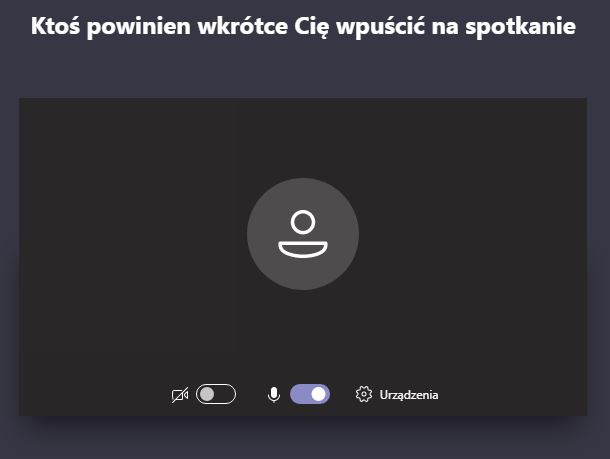
Krok 5
Gotowi na webinar? Kliknij przycisk poniżej, aby dołączyć.
Krok 1
Pobierz aplikację Microsoft Teams ze sklepu Google Play.
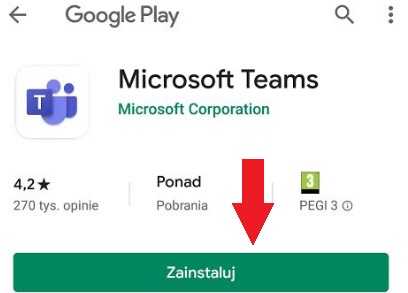
Krok 2
Po kliknięciu w link dołączenia do spotkania, aplikacja zapyta czy chcesz się zalogować czy dołączyć jako gość. Wybierz opcję dołącz jako gość, wpisz swoje imię i nazwisko a następnie potwierdź to ponownie klikając w przycisk dołącz jako gość.
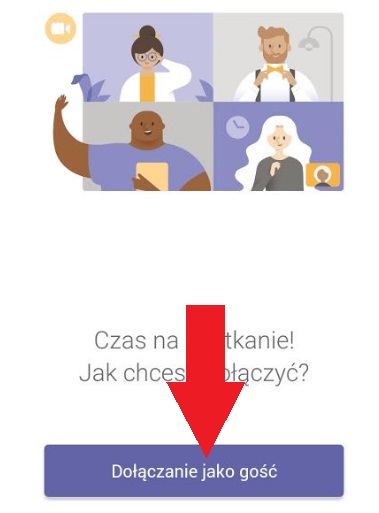
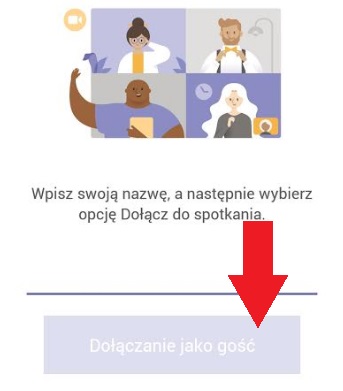
Krok 3
Aplikacja może zapytać Cię o zgodę na wykorzystanie mikrofonu. Jeżeli to nastąpi, zezwól na to.
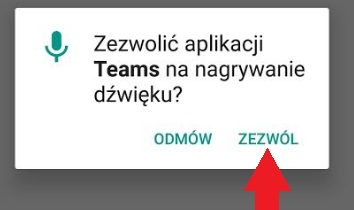
Krok 4
Znajdujesz się w poczekalni naszego webinaru. Jeden z moderatorów wkrótce dołączy Cię do spotkania.
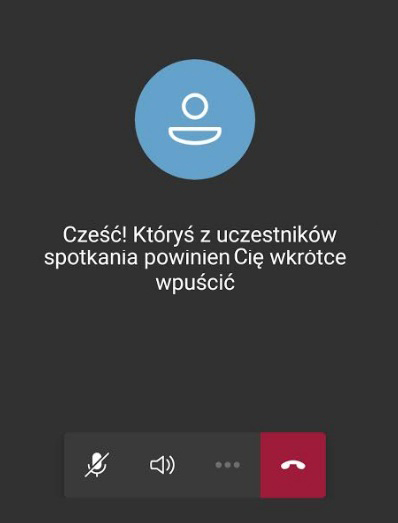
Krok 5
Gotowi na webinar? Kliknij przycisk poniżej, aby dołączyć.
Krok 1
Pobierz aplikację Microsoft Teams ze sklepu App Store.
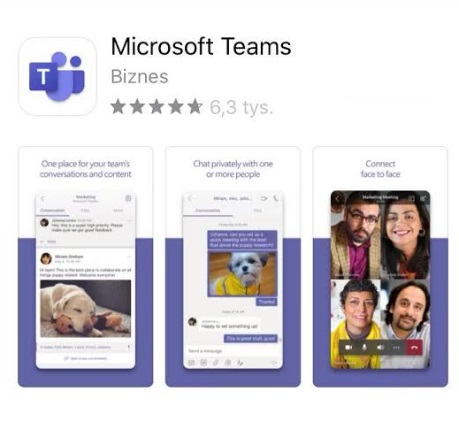
Krok 2
Po kliknięciu w link dołączenia do spotkania, aplikacja zapyta czy chcesz się zalogować czy dołączyć jako gość. Wybierz opcję dołącz jako gość, wpisz swoje imię i nazwisko a następnie potwierdź to ponownie klikając w przycisk dołącz do spotkania.
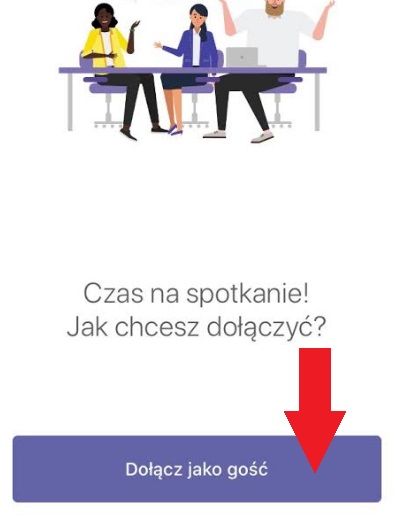
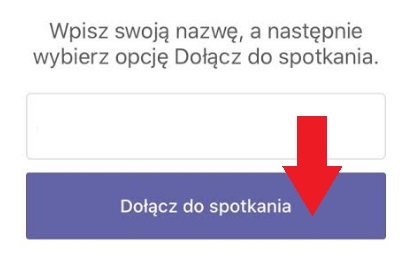
Krok 3
Aplikacja może zapytać Cię o zgodę na wykorzystanie mikrofonu. Jeżeli to nastąpi, zezwól na to.
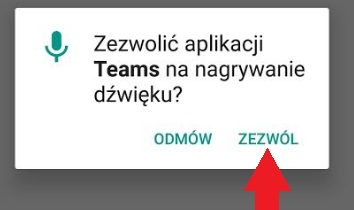
Krok 4
Znajdziesz się w poczekalni naszego webinaru. Jeden z moderatorów wkrótce dołączy Cię do spotkania.
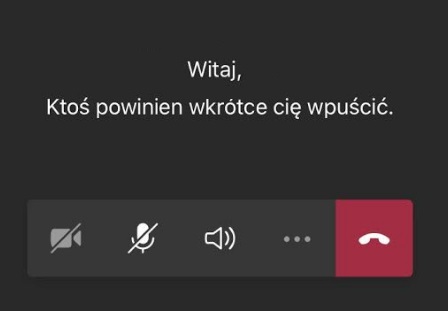
Krok 5
Gotowi na webinar? Kliknij przycisk poniżej, aby dołączyć.





